Pretvorite, uredite i komprimirajte video/audio zapise u više od 1000 formata visoke kvalitete.
Kako pretvoriti MOV u GIF? 5 načina za stolna računala i online
Želite li podijeliti svoje omiljene trenutke iz MOV videa s voljenima na zabavan način? Pretvorite MOV u GIF odmah za očaravajuće animacije za društvene mreže i šire! GIF-ovi uvijek dodaju dašak zabave svakom online razgovoru; stoga, ako imate kolekciju smiješnih MOV videa, slobodno ih podijelite kao GIF-ove! Ovaj post ovdje opisuje 5 učinkovitih načina za pretvaranje iz MOV-a u GIF, s interneta u softver; možete bez napora pretvoriti svoje datoteke u očaravajuće GIF-ove.
Popis vodiča
Pretvori MOV u GIF visoke kvalitete - 4Easysoft Složen način pretvaranja MOV-a u GIF putem Photoshopa Kako besplatno pretvoriti MOV u GIF online uz EZgif Možete li koristiti QuickTime za pretvaranje MOV-a u GIF na Macu Brzo pretvaranje MOV-a u GIF pomoću online CloudConvertaPretvori MOV u GIF visoke kvalitete - 4Easysoft
Kada tražite način za pretvaranje MOV-a u GIF, na tržištu je dostupno nekoliko alata, svaki s jedinstvenim značajkama. Ali ako govorite o najboljem, 4Easysoft Total Video Converter Ne smijete propustiti! Ovaj svestrani softver ne samo da pretvara MOV u GIF, već podržava i kolekciju formata poput MP4, AVI, MKV, MP3, OGG i drugih. Koristeći jednostavno sučelje, omogućuje svima, korisnicima s različitim razinama vještina, da prilagode veličinu GIF-a, broj sličica u sekundi, rezoluciju i druge postavke, jamčeći im da će dobiti samo rezultat koji zaslužuju. Nadalje, 4Easysoft pruža alate za obrezivanje, izrezivanje, rotiranje i još mnogo toga s MOV videozapisom prije pretvorbe, dajući vam potpunu kontrolu nad konačnim rezultatom.

Sačuvajte izvornu kvalitetu MOV-a tijekom cijelog procesa pretvorbe.
Zajamčite bržu brzinu pretvorbe bez žrtvovanja kvalitete.
Omogućuje vam izmjenu postavki poput brzine sličica u sekundi, razlučivosti i još mnogo toga.
Koristite njegovu serijsku pretvorbu za obradu više MOV datoteka u GIF odjednom.
100% Sigurno
100% Sigurno
Korak 1Započnite otvaranjem 4Easysoft Total Video Converter, a zatim prenesite sve željene MOV videozapise klikom na gumb "Dodaj" ili pomoću značajke povlačenja i ispuštanja u programu.

Korak 2Zatim idite na izbornik "Pretvori sve u" kako biste istražili sve dostupne formate 4Easysofta. U odjeljku "Video" pronađite i odaberite "GIF" za svoju MOV video datoteku.

Ako je zadani profil odabranog GIF formata, možete kliknuti na gumb "Prilagođeni profil" kako biste prilagodili razlučivost, brzinu sličica u sekundi i ostale parametre svojim željama.

3. korakNakon što finalizirate postavke, odaberite odredišnu putanju i postavite naziv za pretvorenu MOV u GIF datoteku. Na kraju, započnite proces pretvorbe klikom na gumb "Pretvori sve".

Složen način pretvaranja MOV-a u GIF putem Photoshopa
Alternativno, Adobe Photoshop nudi naprednije mogućnosti uređivanja napravite video kao živu fotografijuNakon uvoza MOV datoteke, možete fino podesiti okvire, pa čak i dodati prilagođene efekte svojim videozapisima prije izvoza u GIF format. Ovaj softver vam daje preciznu kontrolu nad procesom stvaranja MOV-a u GIF, što ga čini izvrsnim za sve kojima je važna kreativnost i fleksibilnost programa. Iako je za početnike malo složeno ako imate vremena i želite pretvoriti MOV u GIF s raznim opcijama prilagodbe, evo kako:
Korak 1Pokrenite Photoshop na računalu. Započnite s izbornikom "Datoteka", zatim opcijom "Uvoz", zatim "Video okviri", pa opcijom "Slojevi". Odaberite svoj MOV videozapis i kliknite gumb "Otvori" da biste ga uspješno uvezli.
Korak 2Unutar dijaloškog okvira odaberite "Od početka do kraja" da biste cijeli MOV pretvorili u GIF. Ili, samo za odabrani dio, odaberite "Samo odabrani raspon" i odredite raspon. Ne zaboravite označiti okvir "Napravi animaciju okvira". Kliknite gumb "U redu".

3. korakVidjet ćete da je vaš videozapis uvezen kao okviri. Kliknite izbornik "Datoteka", zatim "Izvoz" i "Spremi za web (Legacy)". Ovdje u skočnom prozoru možete pregledati datoteku i odabrati "GIF" na kartici "Unaprijed postavljeno".
Nakon što završite, kliknite gumb "Spremi" i spremite pretvorenu MOV u GIF datoteku koju ste stvorili na željenu lokaciju.
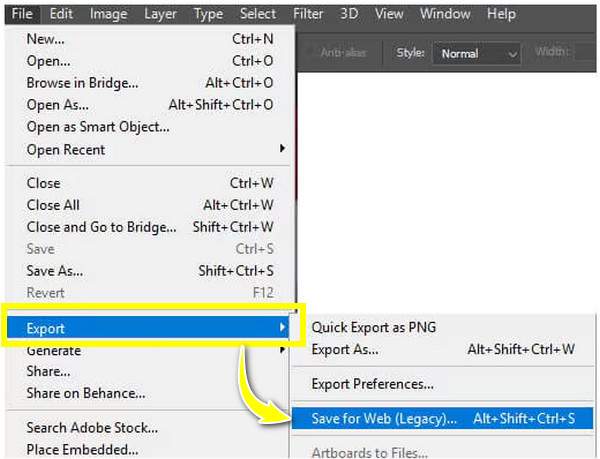
Kako besplatno pretvoriti MOV u GIF online uz EZgif
Ako želite jednostavniju i bržu opciju za besplatno pretvaranje MOV-a u GIF online, koristite EZgif! To je vaša najbolja opcija za online alat koji će vam omogućiti da izvršite pretvorbu za samo nekoliko minuta. Jednostavnim prijenosom vašeg MOV videa na web stranicu, EZgif će ga automatski generirati kao animirani GIF. Kasnije možete koristiti dodatne opcije za promjenu veličine i optimizaciju datoteke. Slijedite korake u nastavku za pretvaranje MOV-a u GIF:
Korak 1Idite na službenu web stranicu EZgifa i kliknite karticu "GIF Maker". Uvezite svoj MOV videozapis klikom na gumb "Odaberi datoteku", a zatim gumb "Prenesi datoteku" kako biste uspješno obradili svoj videozapis.
Korak 2Zatim možete promijeniti neke postavke, kao što su veličina i broj sličica u sekundi, kao što je prikazano u nastavku. Kasnije kliknite gumb "Pretvori u GIF!" da biste pretvorili MOV u GIF format. Također možete napraviti više uređivanja, kao što je dodavanje teksta u GIF, promjena veličine GIF-a itd.
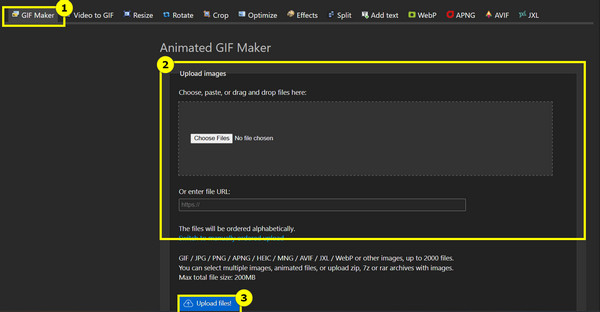
Možete li koristiti QuickTime za pretvaranje MOV-a u GIF na Macu
Za korisnike Maca, QuickTime Player nudi ručno rješenje za pretvorbu MOV u GIF. Iako je uglavnom namijenjen za reprodukciju videa, korištenjem njegove značajke izvoza možete pretvoriti MOV u animirani GIF. Da biste to učinili, morat ćete izvesti pojedinačne kadrove kao niz slika. Zatim upotrijebite zaseban alat za sastavljanje tih slika u GIF format. Da biste ga u potpunosti razumjeli, pogledajte upute u nastavku za pretvaranje MOV u GIF format.
Korak 1Pokrenite QuickTime na Mac računalu, otvorite MOV videozapis putem izbornika "Datoteka", a zatim "Otvori datoteku". Za pretvorbu samo određenog dijela odaberite "Uredi", a zatim "Izreži". Povucite žute ručke za postavljanje početne i završne točke.
Korak 2Nakon toga, ponovno idite u izbornik "Datoteka" i odaberite "Otvori niz slika". U sljedećem prozoru odaberite željeni format slike i odredite broj sličica u sekundi; kliknite gumb "Spremi" ili "Otvori" za spremanje sličica.
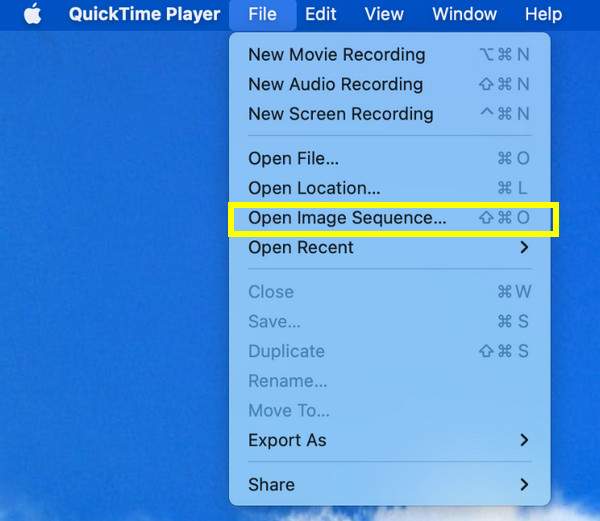
3. korakNakon što su slike izvezene, upotrijebite vanjski alat za pretvaranje ovog MOV niza u GIF format. Ako odaberete Photoshop, jednostavno prenesite niz, idite na "Datoteka", odaberite "Izvezi kao" i odaberite "GIF".
Brzo pretvaranje MOV-a u GIF pomoću online CloudConverta
Konačno, CloudConvert je online rješenje koje pokriva pretvorbu MOV u GIF u samo nekoliko jednostavnih koraka! S drag-and-drop sučeljem, također ima opcije za podešavanje kvalitete, veličine i drugih parametara, što ga čini idealnim izborom za sve koji preferiraju online način bez potrebe za instaliranjem softvera. I unatoč tome što je online alat, pruža privatnost i sigurnost za vaše datoteke, osiguravajući da se sve datoteke uklone s njihovih poslužitelja nakon pretvorbe. Evo kako funkcionira pretvorba MOV u GIF:
Korak 1U odabranom web pregledniku potražite stranicu CloudConvert MOV to GIF Converter. Zatim, da biste započeli postupak pretvorbe, kliknite gumb "Odaberi datoteku" za prijenos vašeg MOV videozapisa.
Korak 2Format "GIF" automatski se odabire kao vaš format. Možete kliknuti gumb "Postavke" pored njega da biste promijenili neke postavke. Ako vam odgovara, kliknite gumb "Pretvori", a zatim "Preuzmi" nakon što završite.
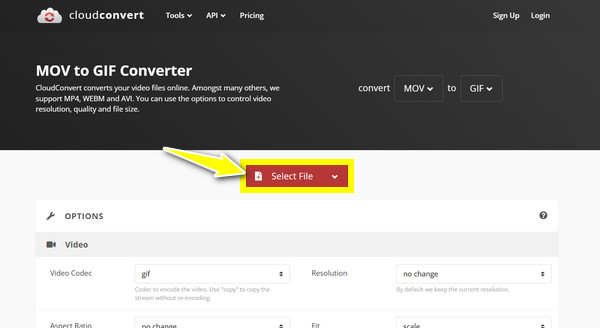
Zaključak
Zahvaljujući ovom postu, imate pouzdane metode za pretvaranje MOV-a u GIF, a svaka zadovoljava različite potrebe i korisničke preferencije. Od QuickTimea na Macu za ručno izdvajanje do naprednih opcija poput Photoshopa i online alata poput EZgifa, najbolji alat ovisi o vama! Međutim, ako tražite savršenu ravnotežu brzine i kvalitete, 4Easysoft Total Video Converter ističe se! S intuitivnim sučeljem, brzom konverzijom i robusnom prilagodbom, možete bez napora pretvoriti MOV u animirani GIF, a sve to uz zadržavanje najviše kvalitete. Postignite najbolje rezultate za sve svoje potrebe konverzije odmah!
100% Sigurno
100% Sigurno



